Hai mai affrontato una situazione in cui avvii un'app o un gioco sul tuo dispositivo Android e devi coprire gli altoparlanti, solo per assicurarti che il suono non dia fastidio alle persone intorno a te? Se lo hai fatto, lascia che ti assicuri che non sei l'unico a farlo. Questo problema sorge in parte a causa delle impostazioni del volume di Android. Mentre Android ti consente di controllare il volume della suoneria, il volume dei media dai bilancieri del volume, e se volessimo mantenere volumi diversi per impostazione predefinita per un'app di lettore video e un gioco?
Una delle soluzioni più semplici per il problema può essere il file possibilità di impostare volumi multimediali individuali per app e giochi individuali. Per fortuna, c'è un'app che ti consente di farlo. Non preoccuparti, questo metodo non richiede l'accesso come root e l'app di cui parliamo funziona su tutti i dispositivi Android con Android 4.4 KitKat e versioni successive.
Controllo del volume delle singole app utilizzando il controllo del volume delle app
Controllo del volume dell'app è un gestore di volumi intelligente per Android, che ti consente di gestire facilmente il volume multimediale delle singole applicazioni su Android. La cosa migliore dell'app è che estende la sua funzionalità agli altoparlanti e alle cuffie Bluetooth, in modo da poter impostare un volume diverso per un'app quando si utilizza un accessorio.
La prima volta che installi e avvii l'app, ti verrà chiesto di farlo concedergli le impostazioni di accessibilità per avviare i servizi di controllo del volume dell'app, necessario per il funzionamento dell'app.
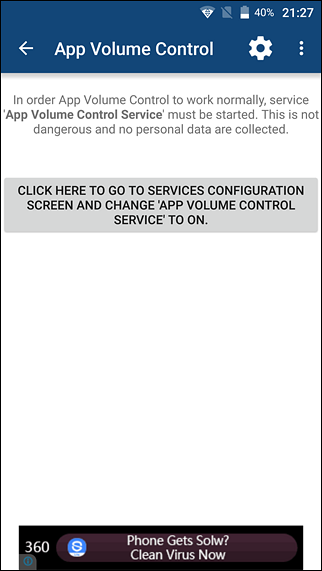
Una volta concessa l'autorizzazione all'accessibilità, vedrai un elenco di tutte le app installate sul tuo dispositivo e che puoi configurare per impostare un volume personalizzato. L'elenco include sia le app installate dall'utente che quelle di sistema.
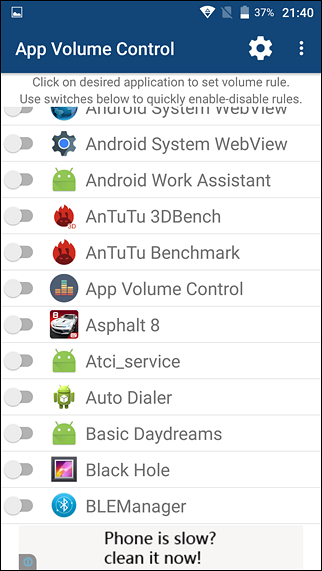
Nota: A causa dei limiti di sistema di Android, l'app riduce il volume a livello di sistema e non a livello di app. Quindi, ad esempio, se hai intenzione di utilizzare App Volume Control per abbassare il volume multimediale di un gioco per ascoltare la traccia di Spotify in background, ciò non sarà possibile. L'app diminuirà il volume multimediale del dispositivo non appena avvii il gioco configurato, il che interesserà tutte le app in esecuzione in background.
Non appena si attiva l'interruttore per attivare il servizio su un'app, verrà caricato il pannello di configurazione, dove è possibile controllare il volume individuale per altoparlanti, cuffie e altri accessori. Basta selezionare il volume desiderato per i suoni multimediali, di allarme e di notifica e salvare le Impostazioni. Il servizio interesserà solo il volume che hai attivato nelle impostazioni dell'app, mentre il resto rimarrà sui parametri predefiniti.
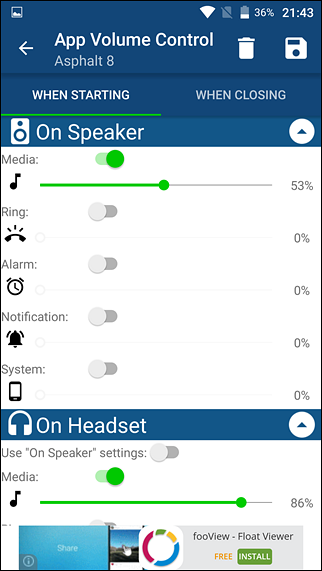
Quando chiudi l'app, tutte le modifiche apportate verranno ripristinate ai valori predefiniti ma puoi modificarle dal "Alla chiusura di Tab". Puoi ripristinare lo stato predefinito, mantenere le modifiche apportate o persino impostare un nuovo volume quando esci dall'app. Una volta apportate tutte le modifiche, tocca il pulsante Salva per salvare le regole configurate per l'app.
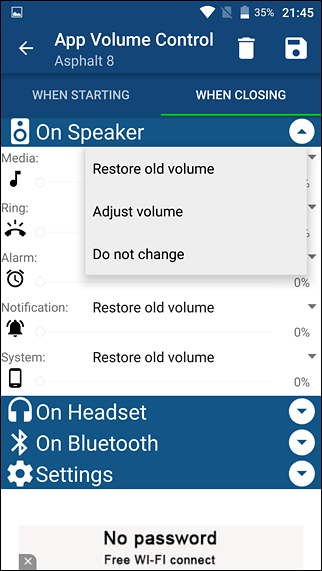
Nota: Non appena avvii una delle app configurate da App Volume Control, riceverai una notifica di avviso popup che suggerisce che il volume è stato regolato per la particolare app. Lo stesso apparirà quando esci dall'app.
Nel menu Impostazioni, puoi scegliere se vuoi vedere le app di sistema nell'elenco, insieme alle opzioni per regolare se desideri vedere la notifica di avviso popup ogni volta che il volume viene configurato dall'app.
Sebbene l'app sia disponibile in una versione gratuita, ha pubblicità ed è limitata al controllo del volume di 8 app alla volta. Tuttavia, le limitazioni possono essere rimosse insieme agli annunci con la versione pro dell'app per soli $ 0,99.
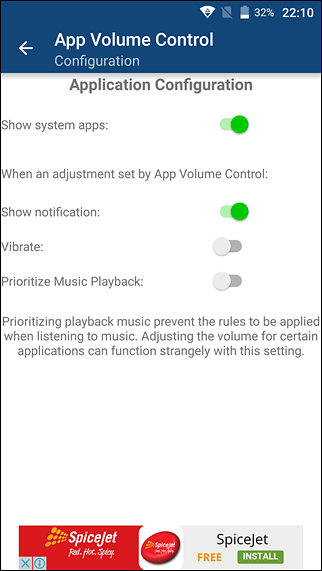
Usi del controllo del volume delle app
Quindi era praticamente tutto ciò che devi sapere sull'uso dell'app "Controllo volume app". Ora parliamo di alcuni scenari in cui l'app può rivelarsi utile:
- Utilizzando l'app, puoi silenziare i toni di notifica durante l'ascolto della musica. I toni di notifica interrompono sempre la nostra esperienza di ascolto della musica e puoi controllarli completamente riducendo al minimo il tono di notifica per il tuo lettore musicale predefinito. Lo stesso vale per i film, se ti piace guardarli senza che le notifiche ti disturbino, il controllo del volume dell'app può aiutarti.
- È possibile impostare i volumi predefiniti per gli altoparlanti e le cuffie Bluetooth durante l'ascolto della musica. Questo può tornare particolarmente utile perché dopo questo, non dovresti impostarlo ogni volta che colleghi il tuo smartphone a un altoparlante o auricolare.
- Imposta il volume dei contenuti multimediali al minimo per i giochi, in modo da poterli avviare anche dagli altoparlanti senza disturbare nessuno intorno a te.
Questi sono solo alcuni usi dell'app, ma se ci pensi, l'app ha molto potenziale.
Le mie visualizzazioni sul controllo del volume dell'app
Qualche anno fa, c'era un'app chiamata PerApp, che non solo ti consentiva di controllare il volume, ma anche di controllare la luminosità e l'orientamento dello schermo per le singole app. Tuttavia, l'app non è stata aggiornata dallo sviluppatore da quelli che sembrano secoli e non sono nemmeno sicuro che funzioni ancora. Per fortuna, App Volume Control è appena sfornato e funziona sugli ultimi dispositivi Android. Quindi, prova oggi App Volume Control e non dimenticare di condividere le tue opinioni al riguardo con noi.
 Gadgetshowto
Gadgetshowto



